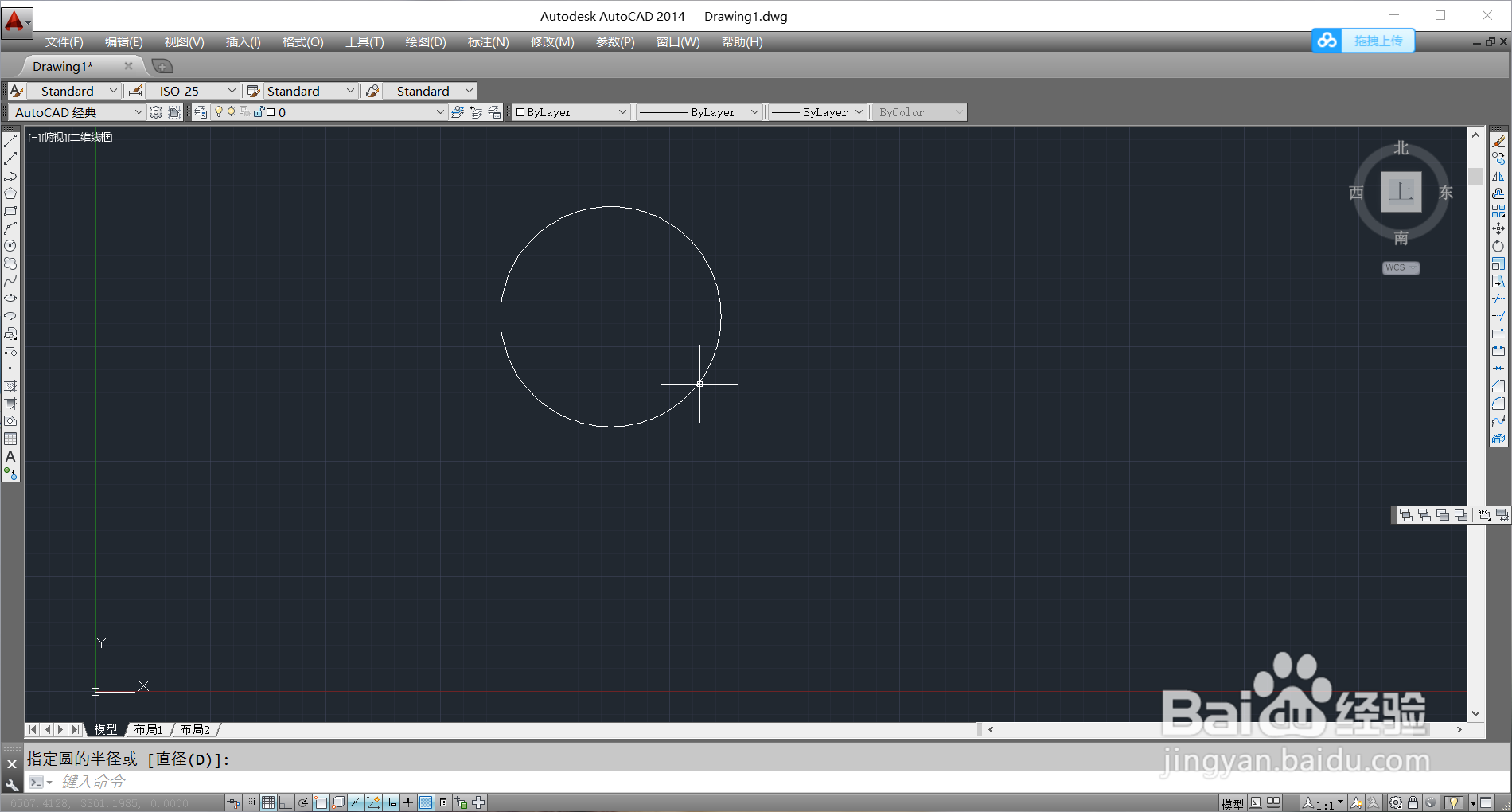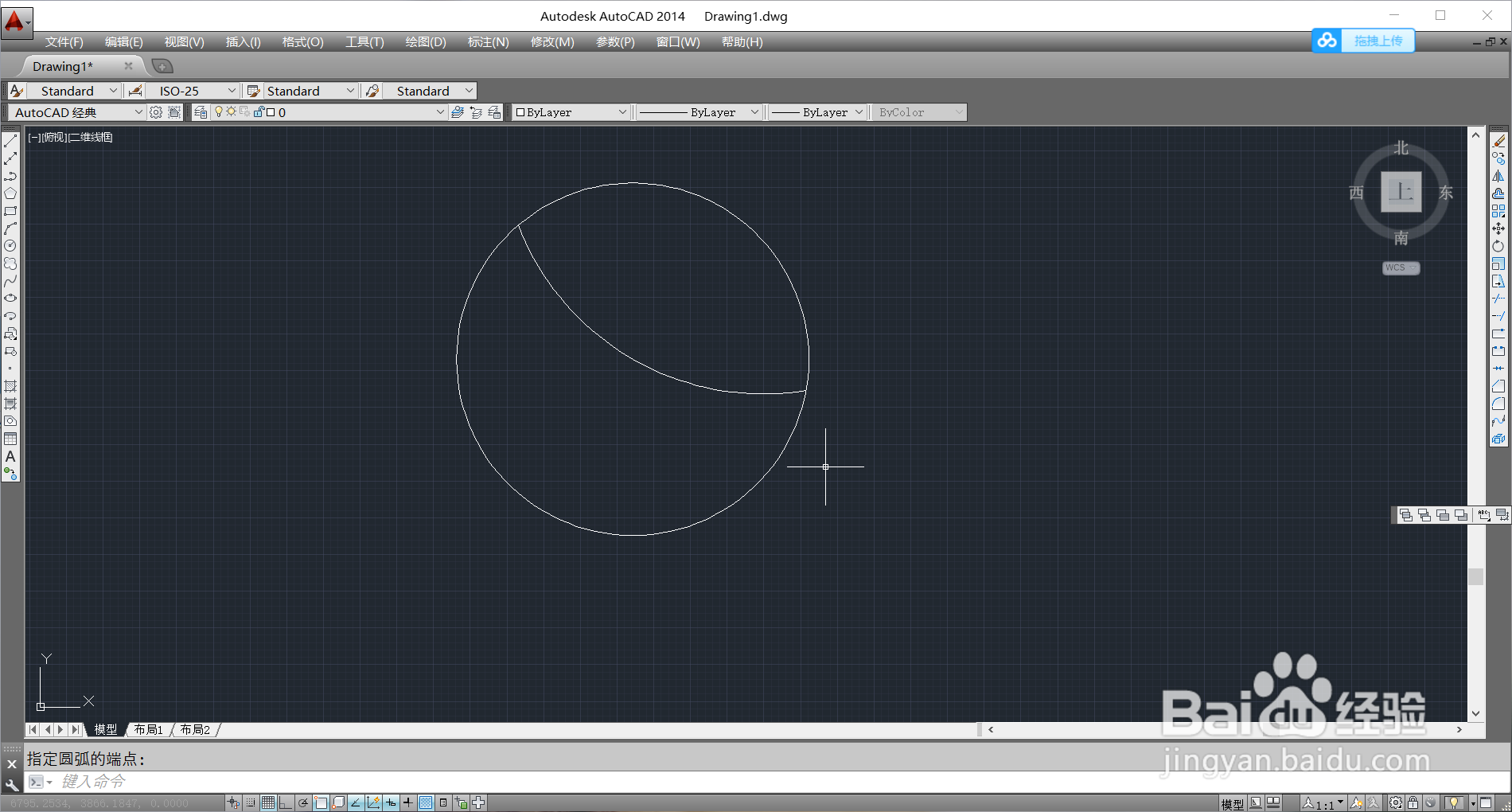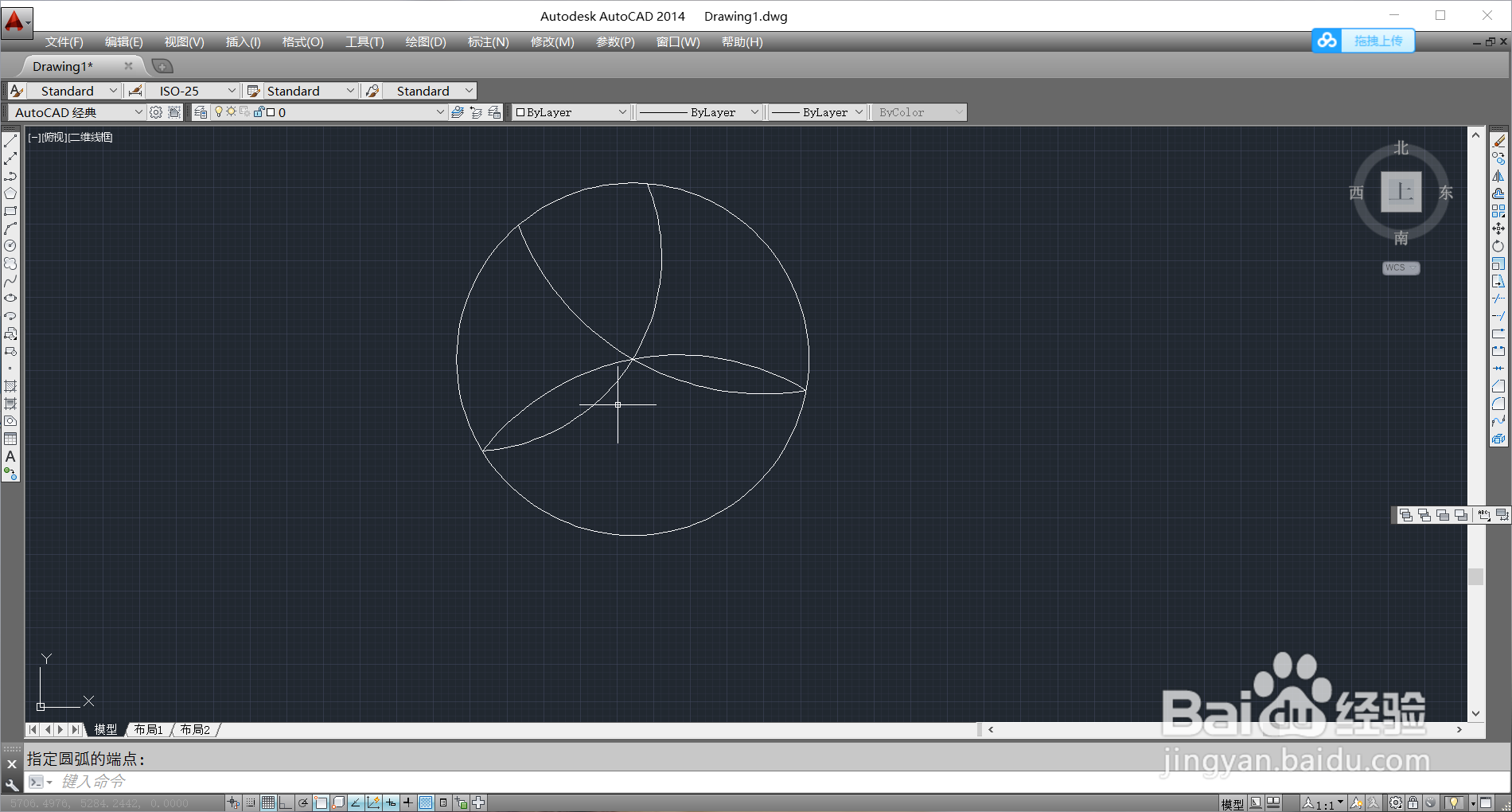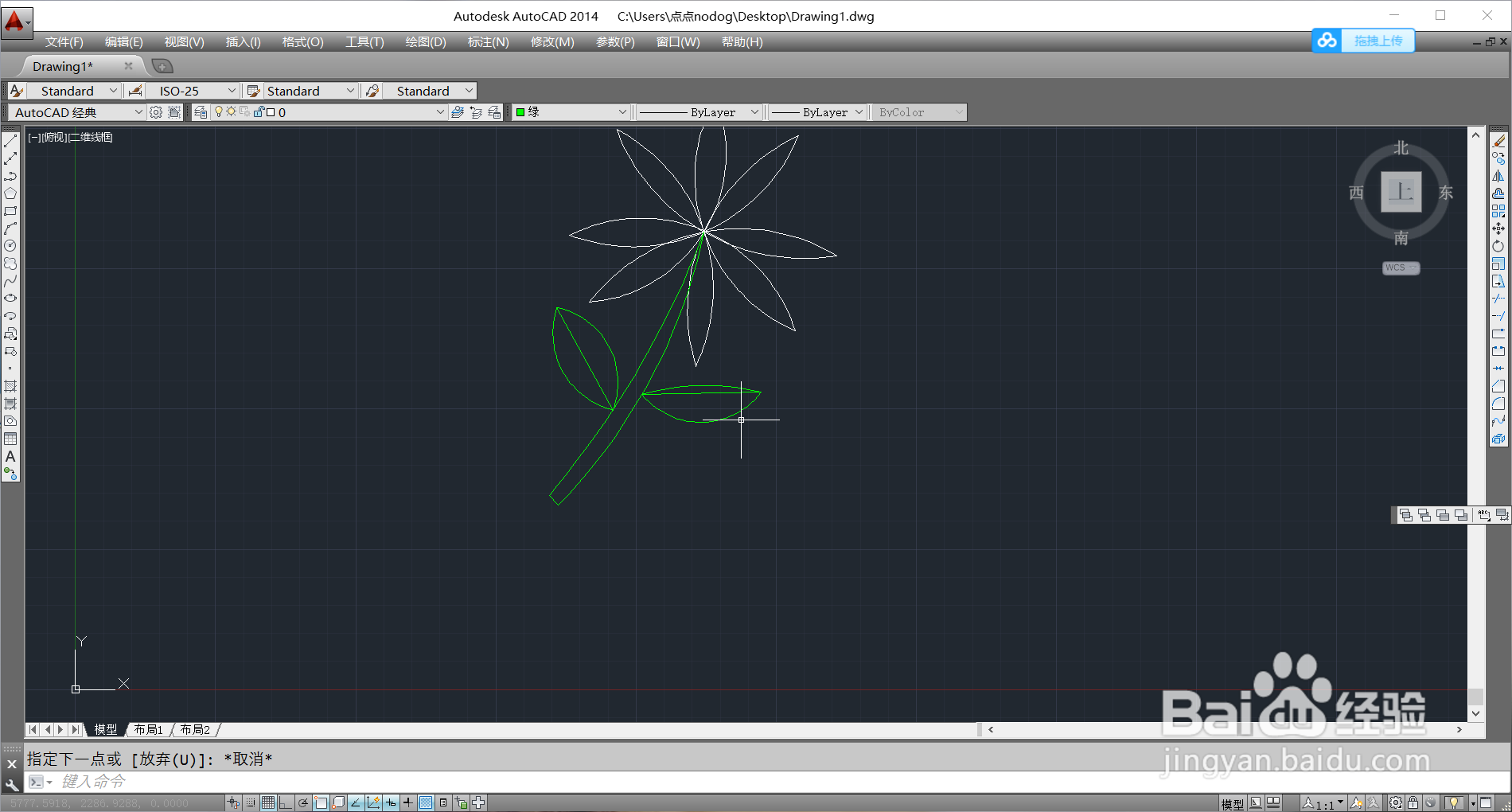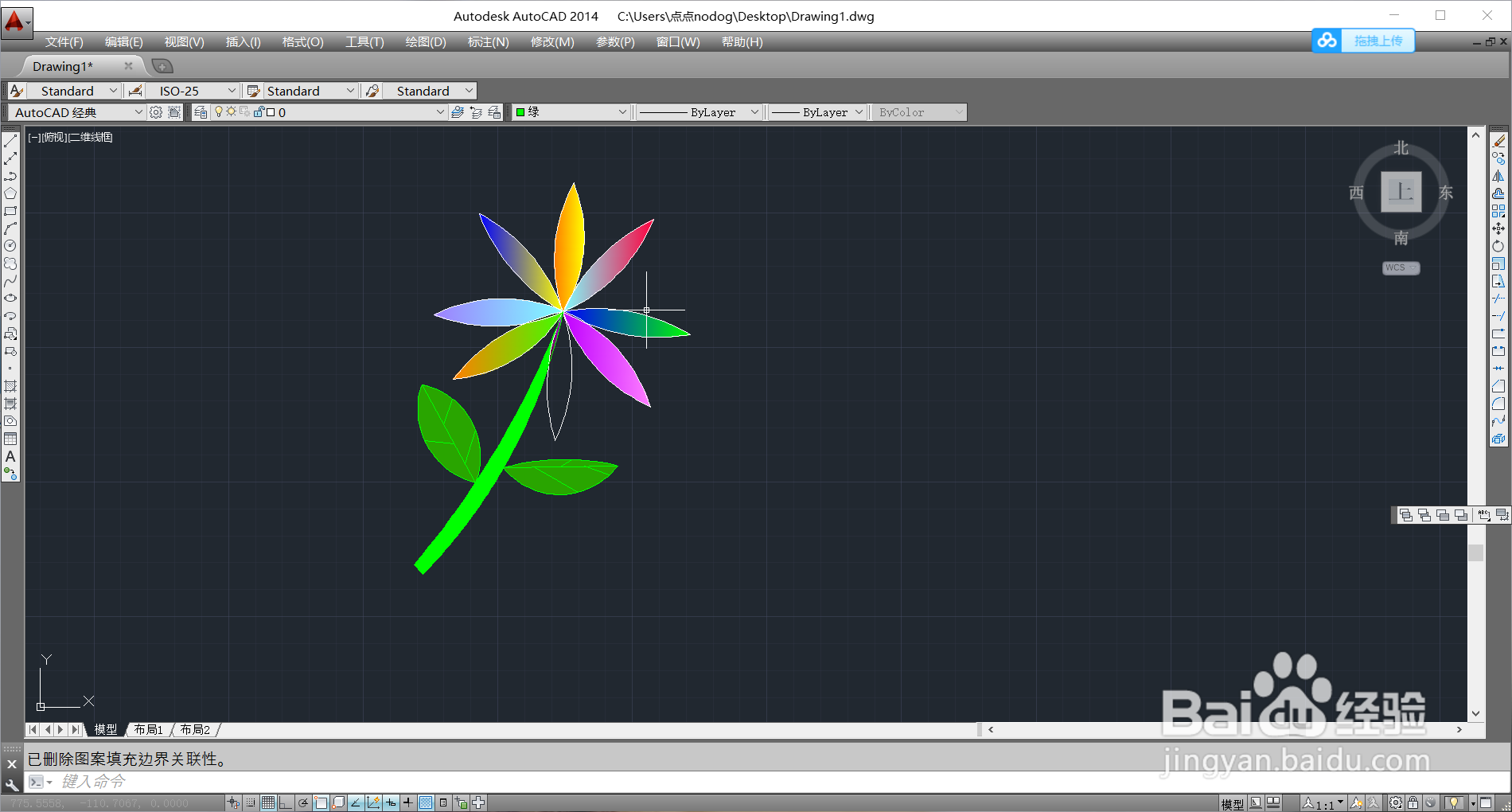怎样用CAD画一朵美丽的小花
1、打开CAD,用画圆工具画一个大小合适的圆形
2、接下来用圆弧工具画花瓣,选中圆弧工具,第一点点在圆上,第二点点在圆心,第三点点在圆上,如图所示
3、继续用圆弧,把两条圆弧按照步骤二拼合成一朵朵花瓣
4、选中第一步画的大圆,将其删除,这样就得到了小花的花瓣
5、把线条颜色换成绿色,用圆弧工具画小花的枝干,圆弧的第一点通过第一步大圆的圆心
6、继续用圆弧工具在枝干上画上两片叶子,这样小花的雏形就画好了,
7、接下来用直线工具给叶子添加脉络细节
8、最后,根据女朋友的颜色喜好给花瓣填充颜色,一朵美丽的小花就此诞生了,女朋友很开心
声明:本网站引用、摘录或转载内容仅供网站访问者交流或参考,不代表本站立场,如存在版权或非法内容,请联系站长删除,联系邮箱:site.kefu@qq.com。
阅读量:59
阅读量:78
阅读量:53
阅读量:58
阅读量:87